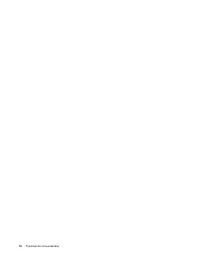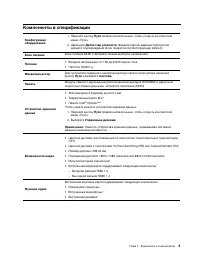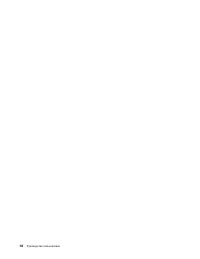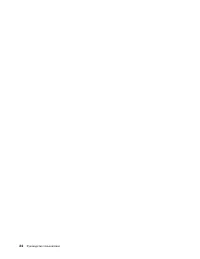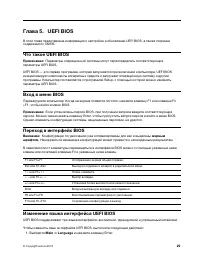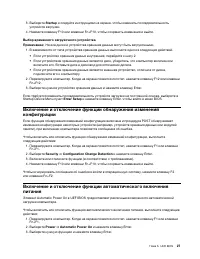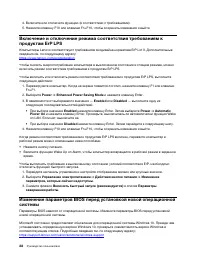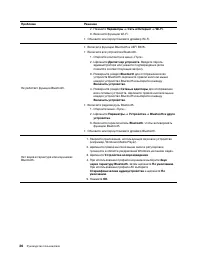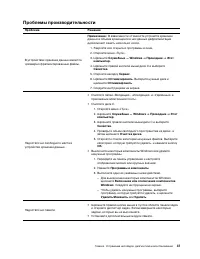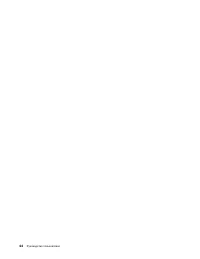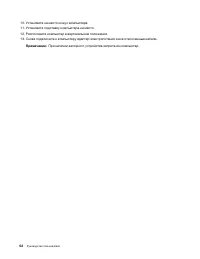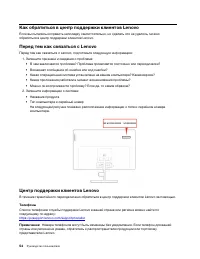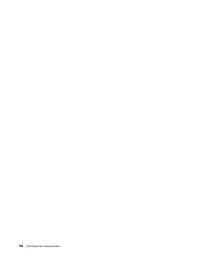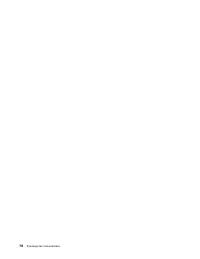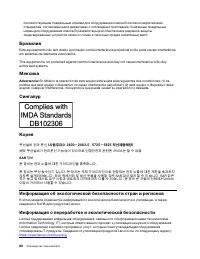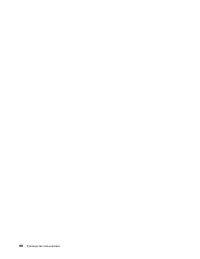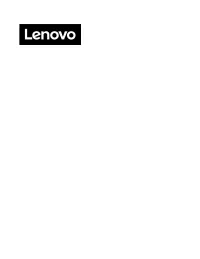Monoblock Lenovo V540-24IWL – Bedienungsanleitung im pdf-Format kostenlos online lesen. Wir hoffen, dass sie Ihnen helfen wird, alle Fragen zu lösen, die Sie bei der Bedienung Ihrer Geräte haben könnten.
Wenn Sie noch Fragen haben, stellen Sie diese bitte in den Kommentaren im Anschluss an die Anleitung.
Die Anleitung wird geladen bedeutet, dass Sie warten müssen, bis die Datei heruntergeladen ist und Sie sie online lesen können. Einige Anleitungen sind sehr umfangreich, weshalb es von Ihrer Internetgeschwindigkeit abhängt, wie lange es dauert, bis sie angezeigt werden.
• Если удалены данные на несистемном устройстве хранения, компьютер автоматически
перезагрузится.
Использование датчика установленного кожуха
Датчик установленного кожуха служит для предотвращения входа в операционную систему, если
кожух компьютера установлен или закрыт неправильно.
Для включения разъема датчика установленного кожуха на материнской плате выполните следующие
действия:
1. Перезагрузите компьютер. Когда на экране появится логотип, нажмите клавишу F1 или клавиши
Fn+F1.
2. Выберите
Security
➙
Chassis Intrusion Detection
и нажмите клавишу Enter.
3. Выберите
Enabled
и нажмите Enter.
4. Нажмите клавишу F10 или клавиши Fn+F10, чтобы сохранить изменения и выйти.
Если при включенном на материнской плате разъеме датчика установленного кожуха датчик
установленного кожуха обнаруживает, что кожух компьютера установлен или закрыт неправильно,
при включении компьютера отображается сообщение об ошибке. Чтобы игнорировать сообщение об
ошибке и войти в операционную систему выполните следующие действия:
1. Правильно установите или закройте кожух компьютера.
2. Войдите в меню BIOS и затем выйдите из него.
Использование функции Intel BIOS guard
Модуль BIOS guard криптографически проверяет все обновления BIOS, записываемые во флэш-
память BIOS системы. Таким образом, BIOS защищается от атак со стороны вредоносных программ.
Использование функции Smart USB Protection
Smart USB Protection — это функция безопасности, помогающая предотвратить копирование данных
с компьютера на USB-устройства хранения данных, подключенные к компьютеру. Для функции Smart
USB Protection можно выбрать один из следующих режимов:
•
Disabled
(настройка по умолчанию): USB-устройства хранения данных можно использовать без
ограничений.
•
Read Only
: невозможно копировать данные с компьютера на USB-устройства хранения данных.
Однако к данным на USB-устройствах хранения данных можно осуществлять доступ, эти данные
можно копировать.
•
No Access
: вы не можете осуществлять доступ к USB-устройствам хранения данных с
компьютера.
Для настройки функции Smart USB Protection выполните следующие действия:
1. Перезагрузите компьютер. Когда на экране появится логотип, нажмите клавишу F1 или клавиши
Fn+F1.
2. Выберите
Security
➙
Smart USB Protection
и нажмите клавишу Enter.
3. Выберите нужный параметр и нажмите клавишу Enter.
4. Нажмите клавишу F10 или клавиши Fn+F10, чтобы сохранить изменения и выйти.
Глава 4. Защита компьютера и информации
23
Haben Sie noch Fragen?Haben Sie Ihre Antwort nicht im Handbuch gefunden oder haben Sie andere Probleme? Stellen Sie Ihre Frage in dem unten stehenden Formular und beschreiben Sie Ihre Situation genau, damit andere Personen und Experten sie beantworten können. Wenn Sie wissen, wie Sie das Problem einer anderen Person lösen können, teilen Sie es ihr bitte mit :)